СНПЧ Epson SX525 BX625. Инструкция по установке и эксплуатации

Установка снпч на МФУ Epson Stylus Office SX525 и Epson Stylus Office BX625
Прежде чем установить снпч на МФУ Epson Stylus Office SX525 и Epson Stylus Office BX625, необходимо провести тест дюз для того, чтобы убедиться в работоспособности принтера. Если тест показал удовлетворительный результат, то можно приступать непосредственно к подключению. Если тест неудовлетворительный, то нужна прочистка печатающей головки.
1. Плотно закрываем пробками соответствующего цвета заправочные (большие) и Вентиляционные (маленькие) отверстия резервуаров. (Не в коем случае не снимать обнулятор чипов с емкостей)
2. Заправочное отверстие открываем и при помощи шприца (предварительно из шприца вынимаем поршень и используем шприц как лейку) заливаем чернила в камеру, после чего отверстие плотно закрываем.
3. По аналогии заправляем все емкости. Не забудьте использовать для каждого цвета отдельный шприц.
4. Открываем вентиляционные отверстия.
5. Переворачиваем картриджи СНПЧ и аккуратно прокалываем иглой защитную пленку на клапане картриджей.
6. В шприц вставляем поршень и аккуратно ввинчиваем носик соответствующего шприца в клапан.
7. Шприц наклоняем на себя под углом 10-150 от исходного положения шприца и медленно вытягиваем поршень шприца до конца. Таким образом, вытягивается воздух из картриджа и одновременно картридж заполняется чернилами. Важно: при этом держать картриджи под углом 300 по отношению к поверхности. Если в шприц начали поступать чернила без воздуха – картридж заправлен. По аналогии заправляются все емкости.
Дозаправка резервуаров СНПЧ и балансировка.
1. Закрыть вентиляционное отверстие и открыть заправочное.
2. Долить чернила в соответствующие емкости.
3. Плотно закрыть пробками заправочные емкости.
4. Нельзя открывать одновременно отверстия одного цвета – заправочное и вентиляционное, так как это приводит к потере нужного давления. – разбалансировке.
5. При разбалансировке СНПЧ закрываются все отверстия. Емкости перевернуть чернильной камерой вниз и все чернила из воздушной перетекут в чернильную камеру.
Установка оригинальных чипов.
При установке оригинальных чипов СНПЧ будет работать, но при каждом включении/выключении компьютера будет высвечиваться на экране принтера или на мониторе ПК информация про «неоригинальные картриджи».
1. Поддеть оригинальный картридж тонкой отверткой.
2. Снять чип и обязательно запомнить цвет.
3. Снять фиксаторы чипов и вставить чип на соответствующее место на контактной группе обнулятора.
4. Повторить процедуру со всеми чипами. Последовательность чипов от кнопки обнуления – синий, желтый, красный, черный. Нельзя путать чипы местами.
5. Закрыть каждый чип специальным фиксатором.
Снятие крышки каретки.
1. Открыть крышку принтера, включить его и после того как каретка начнет движение, вынуть шнур из розетки.
2. Вручную выводим каретку на позицию замены картриджей (цветные этикетки сверху). Оригинальные картриджи вынимаем, но никуда не выбрасываем. Производитель дает гарантию только при оригинальных картриджах, поэтому не вырабатывайте их ресурс до конца.
3. Открывайте крышку каретки и очень медленно отжимайте отверткой в сторону правый фиксатор крышки каретки. Отвертку при этом наклоняйте влево. Крышку каретки можно вынуть, как только фиксатор выйдет из паза.
Установка картриджей и шлейфа СНПЧ в принтере.
1. Отвести каретку в позицию замены картриджей и вставляйте картриджи до характерного щелчка.
2. Отвести каретку в левое крайнее положение.
3. Прочно закрепить крепление. Шлейф от картриджей до крепления должен быть не менее 20 см.
4. Шлейф зафиксировать в фиксаторах крепления.
5. Обратить внимание, что шлей должен находиться в желобе.
6. Зафиксировать шлейф СНПЧ на корпусе принтера с помощью крепежа-защелки.
7. Подвигайте рукой каретку, чтобы найти оптимальную длину шлейфа. Шлейф СНПЧ не должен тянуть, провисать, задевать электрический шлейф принтера.
8. Слева на крышке принтера есть выступ, который закрывает датчик открытой крышки. Приклеив с обеих сторон выступа два кусочка ПВХ, Вы заблокируете датчик открытой крышки.
Включение принтера и обнуление чипов.
1. Прежде чем включать принтер, обязательно откройте вентиляционные отверстия и вставьте в них фильтры. Резервуары СНПЧ должны стоять на одном уровне с принтером.
2. Вставьте ЮСБ кабель в синий обнулятор, а другой конец кабеля – в ПК/ноутбук.
3. Включите принтер. После включения принтера, на экране принтера появится сообщение о необходимости замены картриджей. вывести каретку в положение замены картриджей.
4. На синем обнуляторе нажмите кнопку обнуления чипов и держите пока индикатор процесса обнуления не погаснет. После чего кнопку отпускаем, а индикатор должен помигать, что означает, что чип обнулился.
5. Завершаем замену картриджей по инструкции и нажимаем кнопку «Ок» Обнуление чипов необходимо делать при расходе чернил в емкостях равному объему оригинального картриджа.
Тестирование принтера после установки СНПЧ
После прочистки головки, делается повторный тест дюз – «Пуск» - «Панель управления» - «Принтеры и факсы» - выбор модели принтера – нажимаем правой клавишей мыши – в меню «Настройка печати» - «Сервис» - «Проверка дюз» - «Печать». После чего будет отпечатана тестовая страница.
Если принтер не печатает после установки СНПЧ. Редко, но при первом включении принтера после подключения СНПЧ может гореть красная лампочка, принтер не печатает и выдается сообщение, что рекомендуется подключение подлинных картриджей Epson.
Причины могут быть в следующем:
1. Не до конца вставлены картриджи.
2. Некачественно проделано обнуление чипа.
3. Возможно, Ваш принтер с новой прошивкой, тогда следует обратиться в сервисную службу.